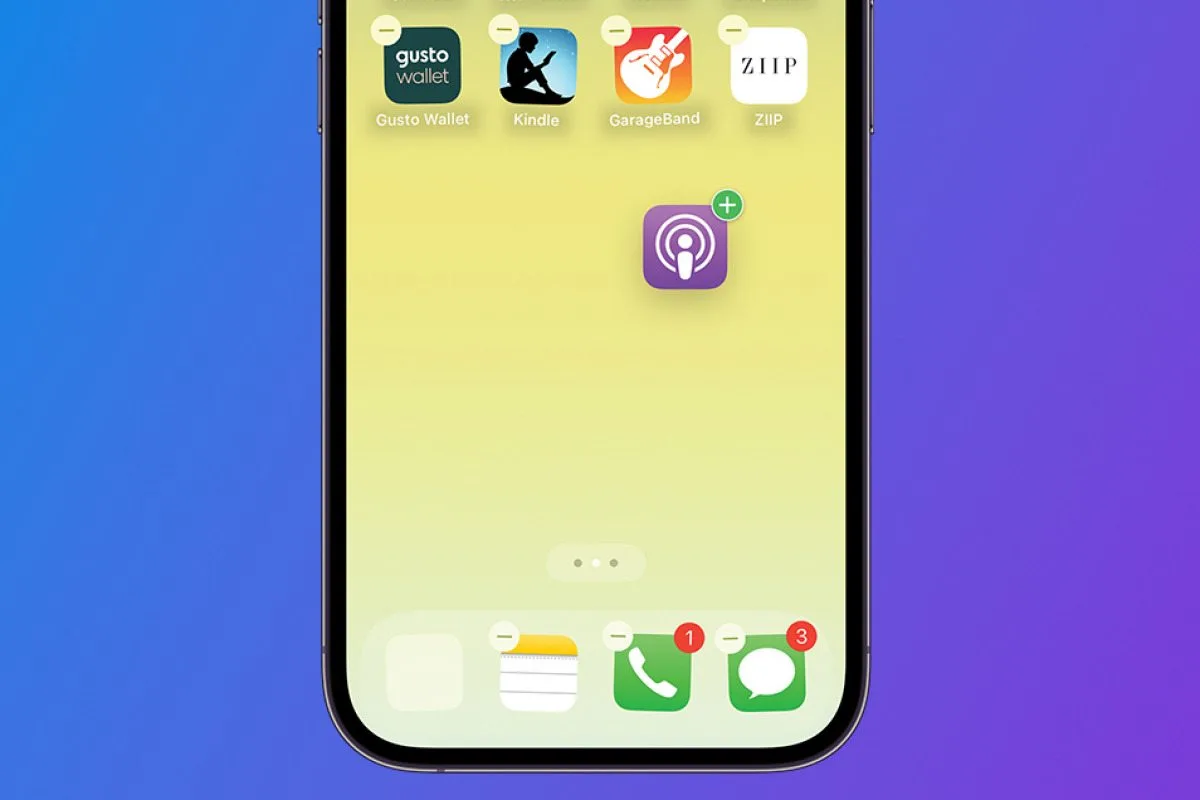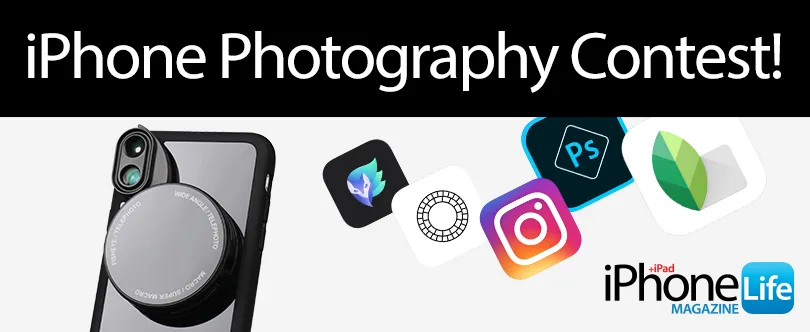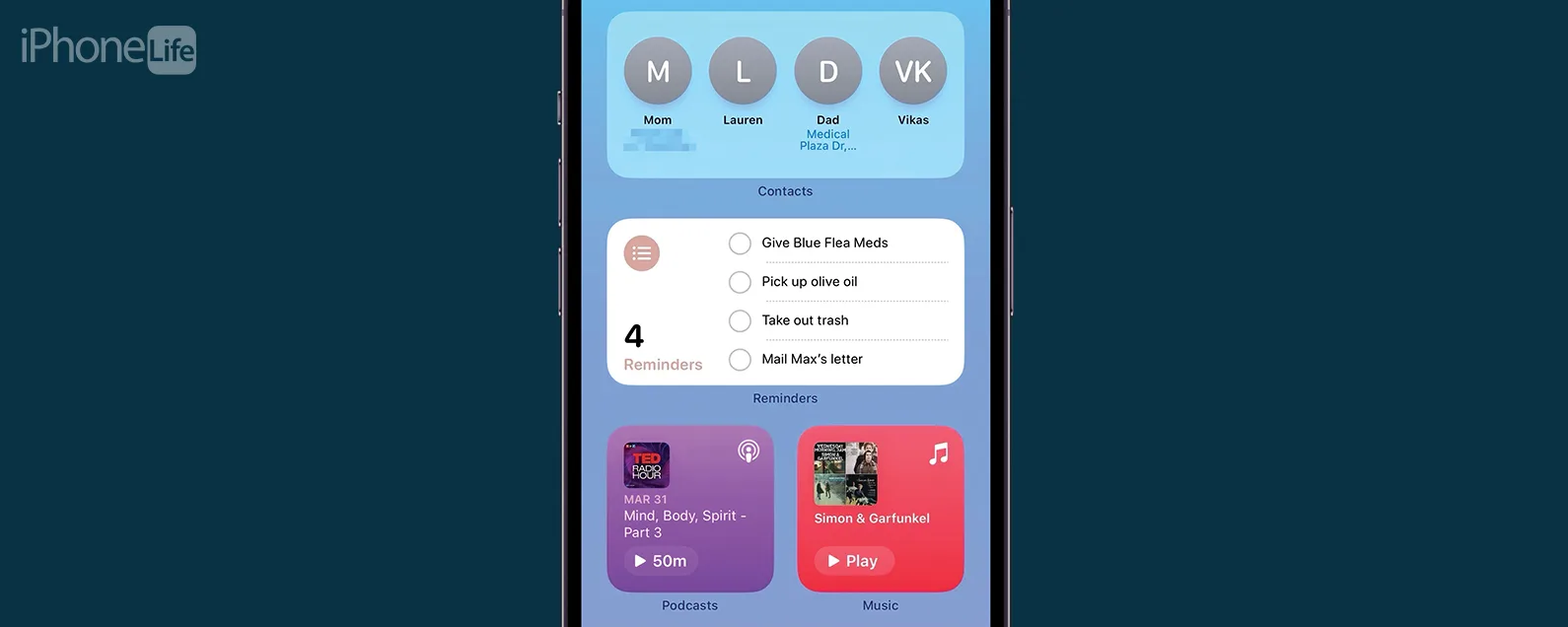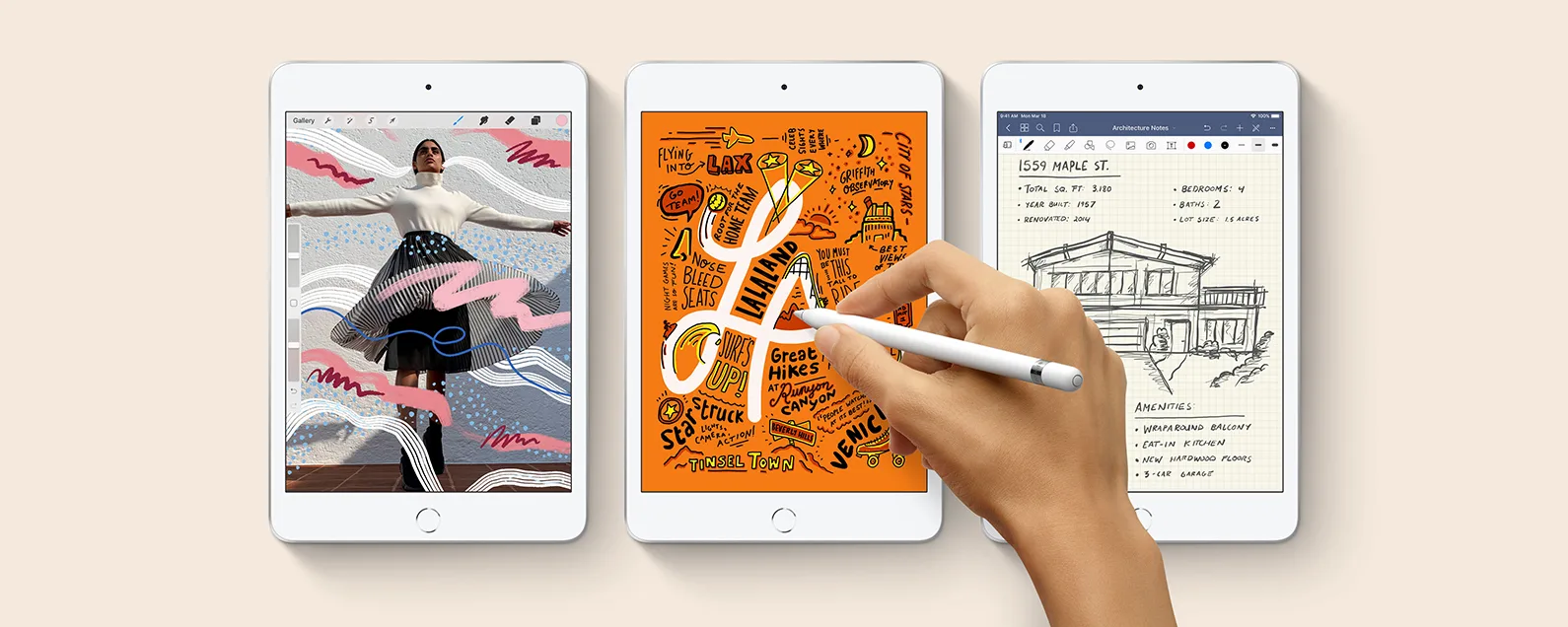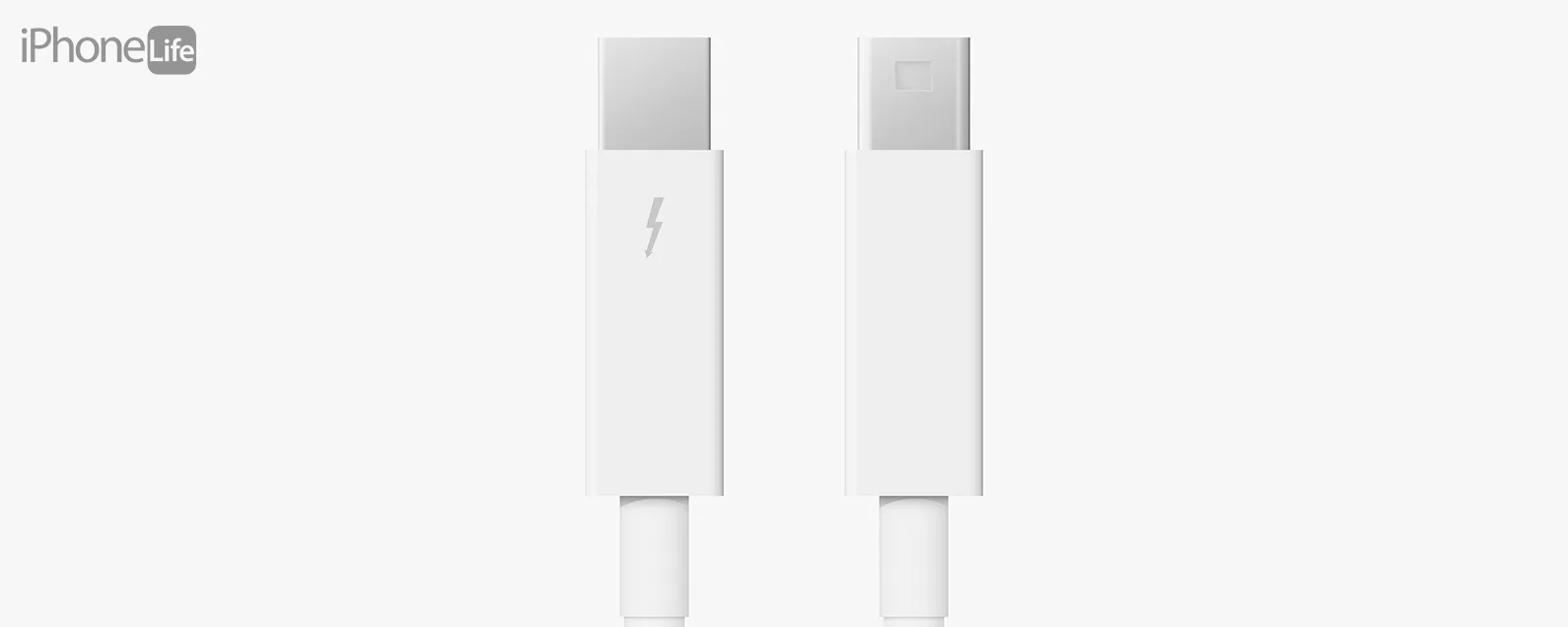当菜单或标语牌上印有二维码时,您可能知道如何在 iPhone 上扫描该二维码。但是,当有人通过短信或电子邮件向您发送二维码时,您无法使用二维码阅读器进行物理扫描,该怎么办?下面,我们将向您展示如何在 iPhone 或 iPad 上扫描电子邮件中的二维码。
为什么你会喜欢这个技巧
- 扫描短信、电子邮件、在线和新闻源中出现的二维码。
- 拍摄二维码照片(例如在博物馆或餐厅)并将图像发送给您的朋友,以便他们可以扫描。
使用实时文本扫描图像中的 QR 码
系统要求
本技巧适用于运行 iOS 16 或更高版本的 iPhone,下面的屏幕截图是在运行 watchOS 26 的 iPhone 17 Pro Max 上拍摄的。了解如何更新到。
如何在 iPhone 或 iPad 上扫描发送给您的二维码?您可以通过截屏或使用实时文本功能来扫描电子邮件或文本中的二维码。为了使用下面的简单技巧来扫描二维码,您需要使用实时文本。以下是如何从 iPhone 上的屏幕截图扫描二维码:
- 截取二维码的屏幕截图,无论该二维码是在网页、短信还是电子邮件上。查出如果你还不知道的话。完成此操作后,在“照片”应用程序中打开屏幕截图。
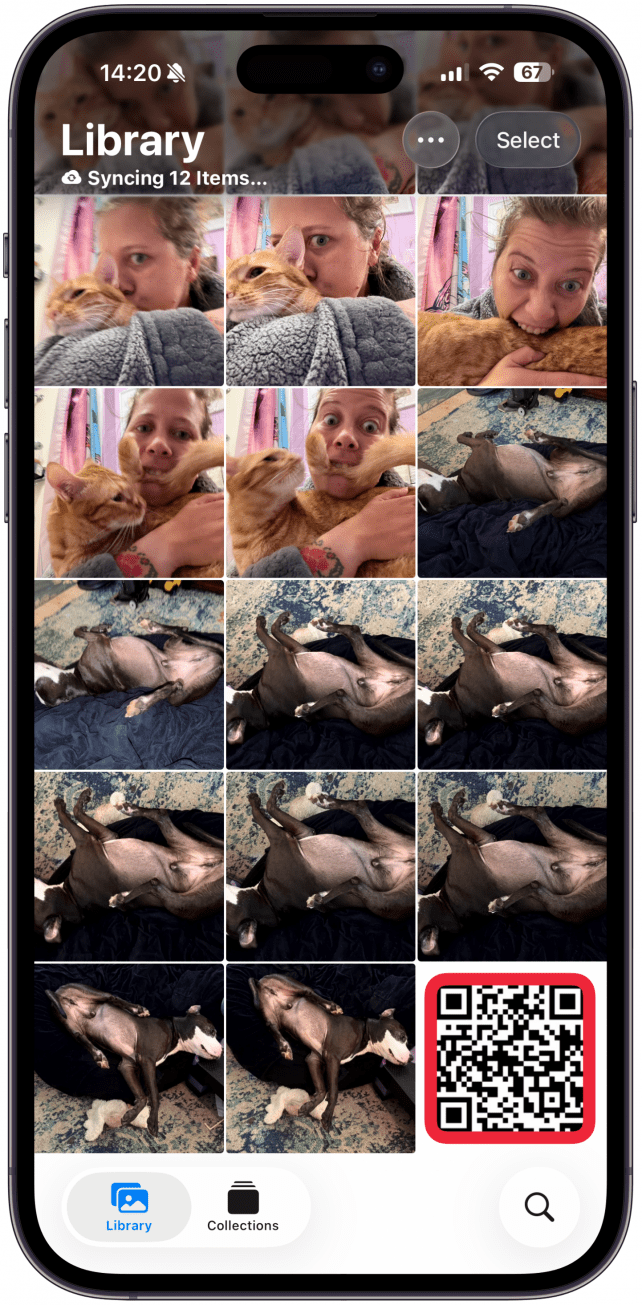
- 按住图像中的二维码。有时,您的照片应用程序会自动检测 QR 码并在您启用实时文本之前扫描它。
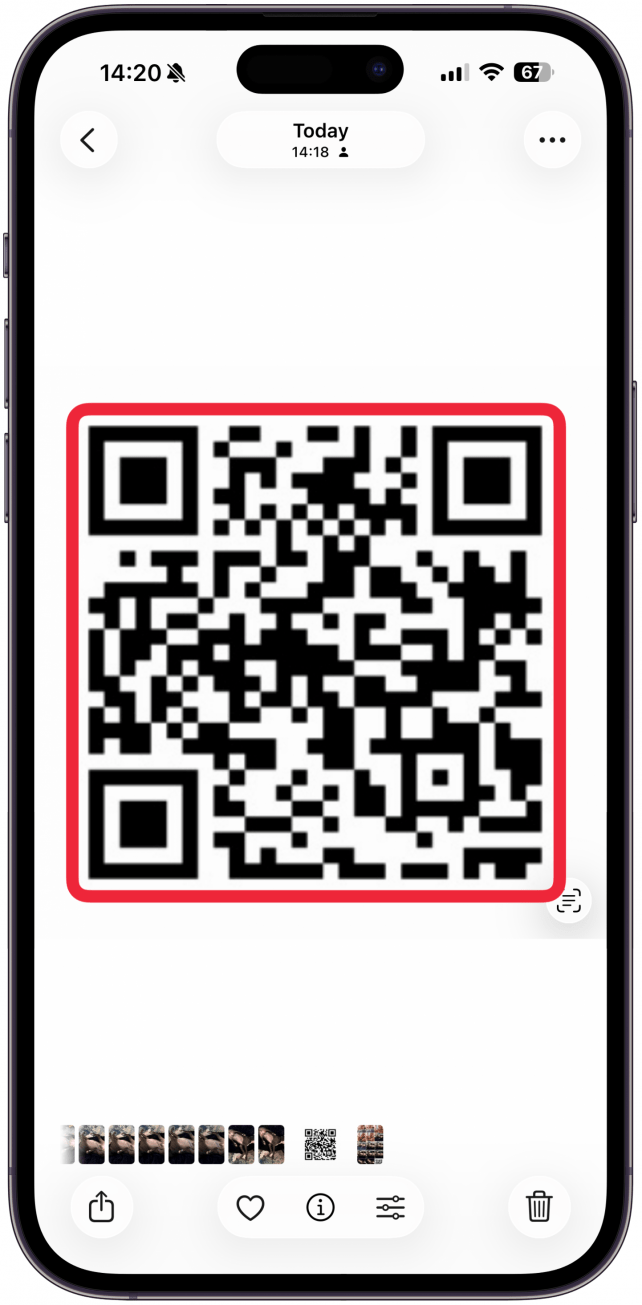
- 如果上述步骤不起作用,请点击实时文本图标在右下角。

- 再次触摸并按住二维码。
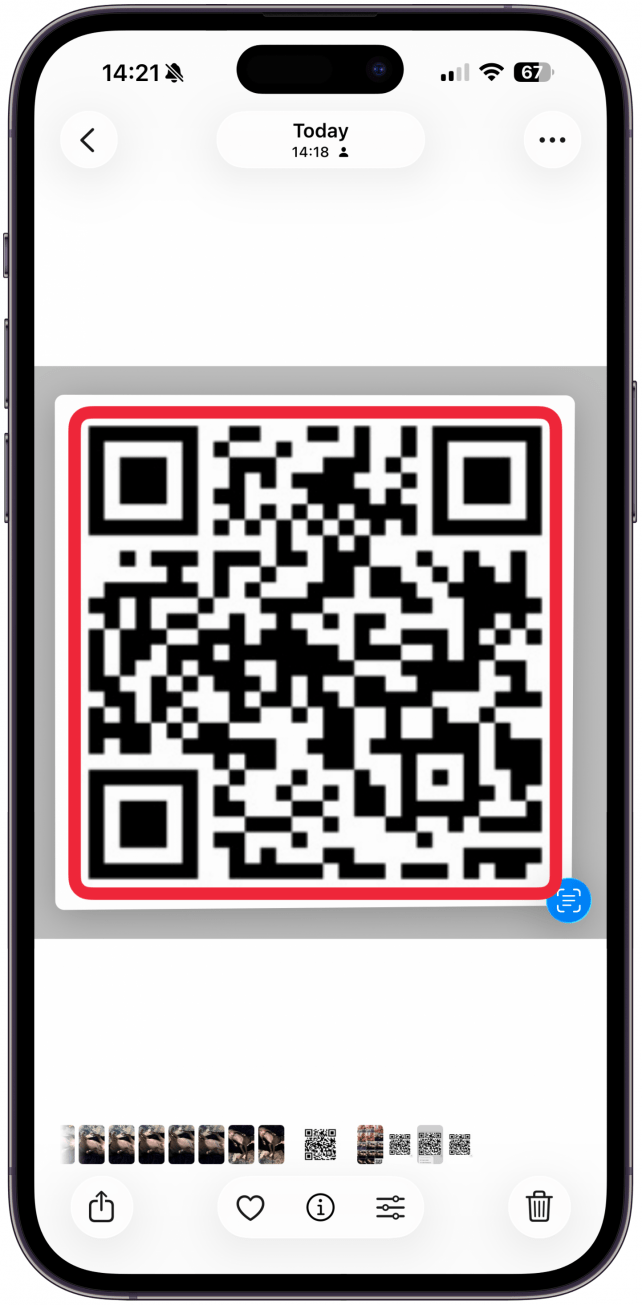
- 读取二维码后,将出现一个选项菜单。有时这个菜单会有不同的选项;例如,疫苗卡的二维码可能会链接到健康应用程序。轻敲在 Safari 中打开在浏览器中打开二维码。
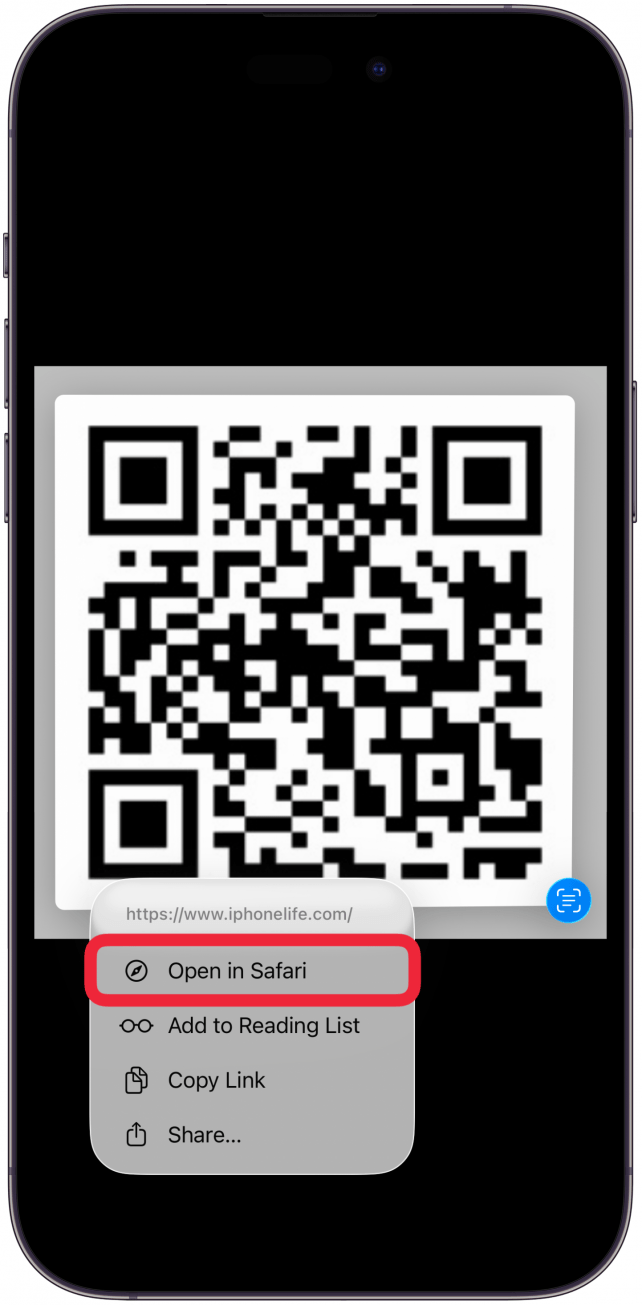
- 如果您想保存二维码链接(例如商店折扣),请点按添加到阅读列表将其保存在您的。
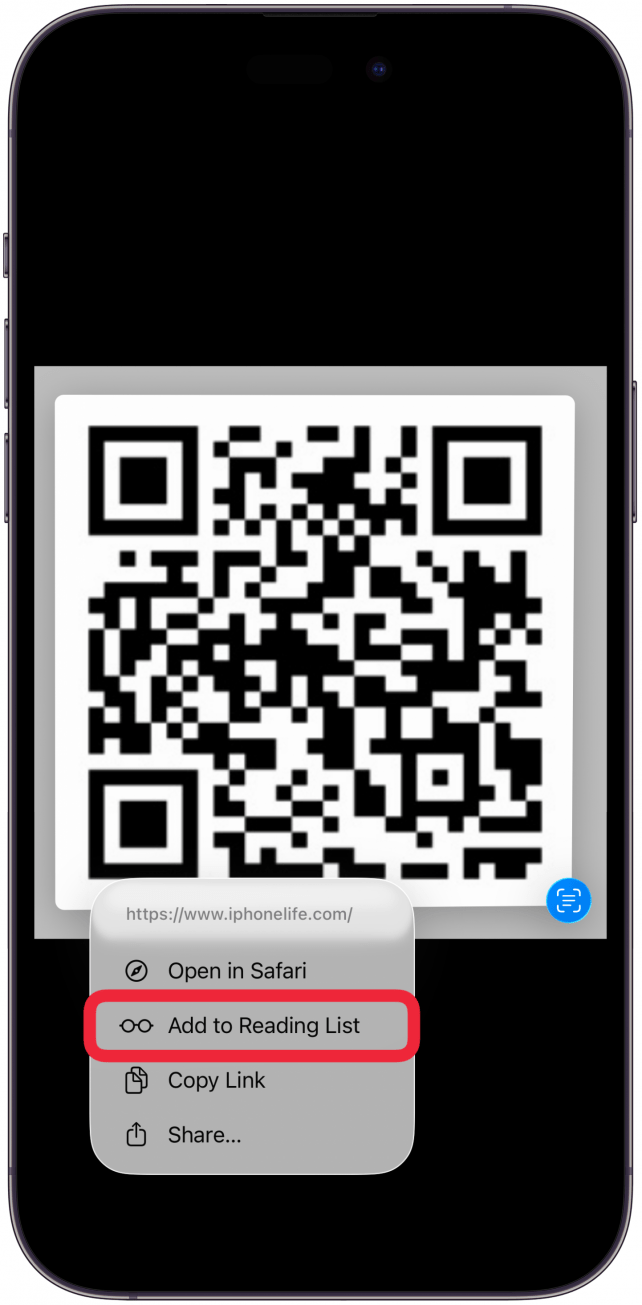
- 轻敲复制链接复制链接并将其粘贴到您选择的另一个应用程序中。
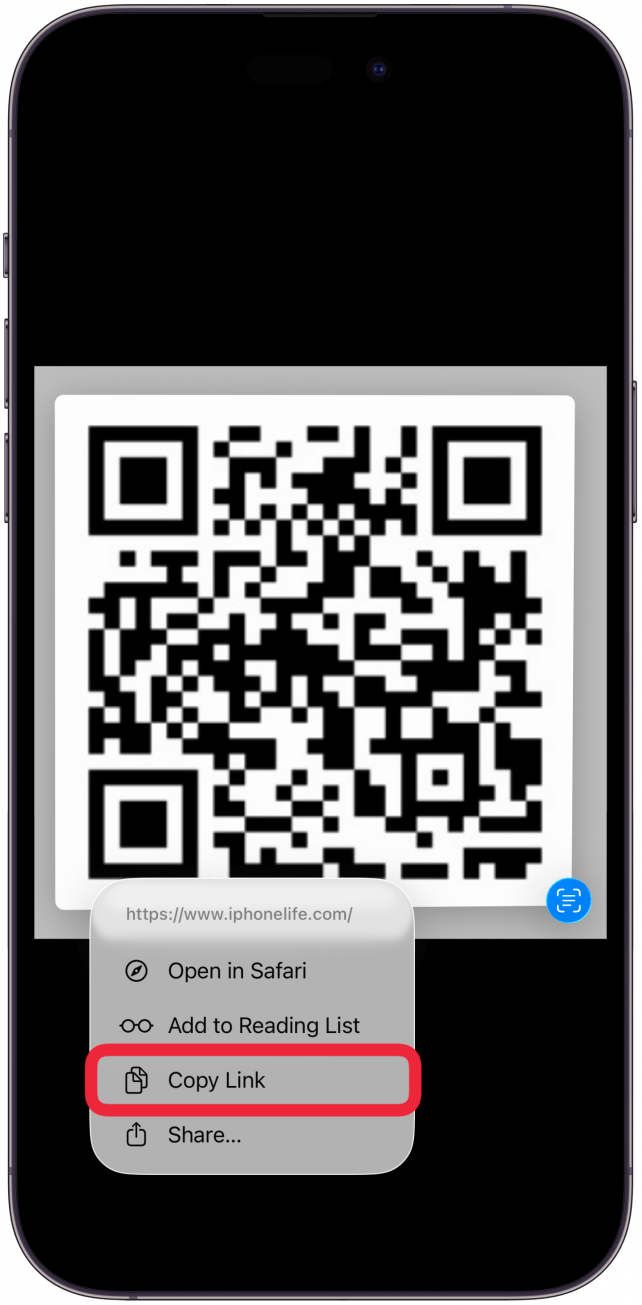
- 轻敲分享...如果您想将二维码链接信息发送给其他人。
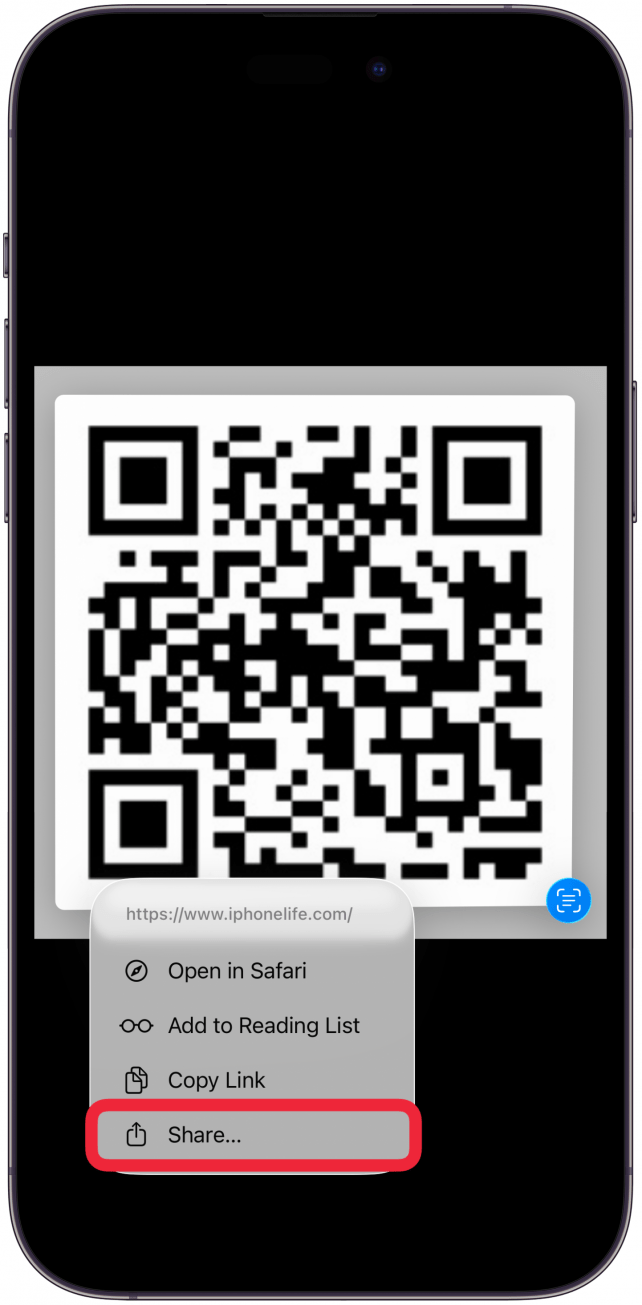
这就是如何在 iPhone 上扫描照片中的二维码。对于大多数人来说,我们建议使用此实时文本解决方案来扫描二维码。但是,如果其他人定期向您发送数字二维码,另一种选择是下载第三方二维码阅读器应用程序,例如免费的iPhone 版 QR 阅读器。